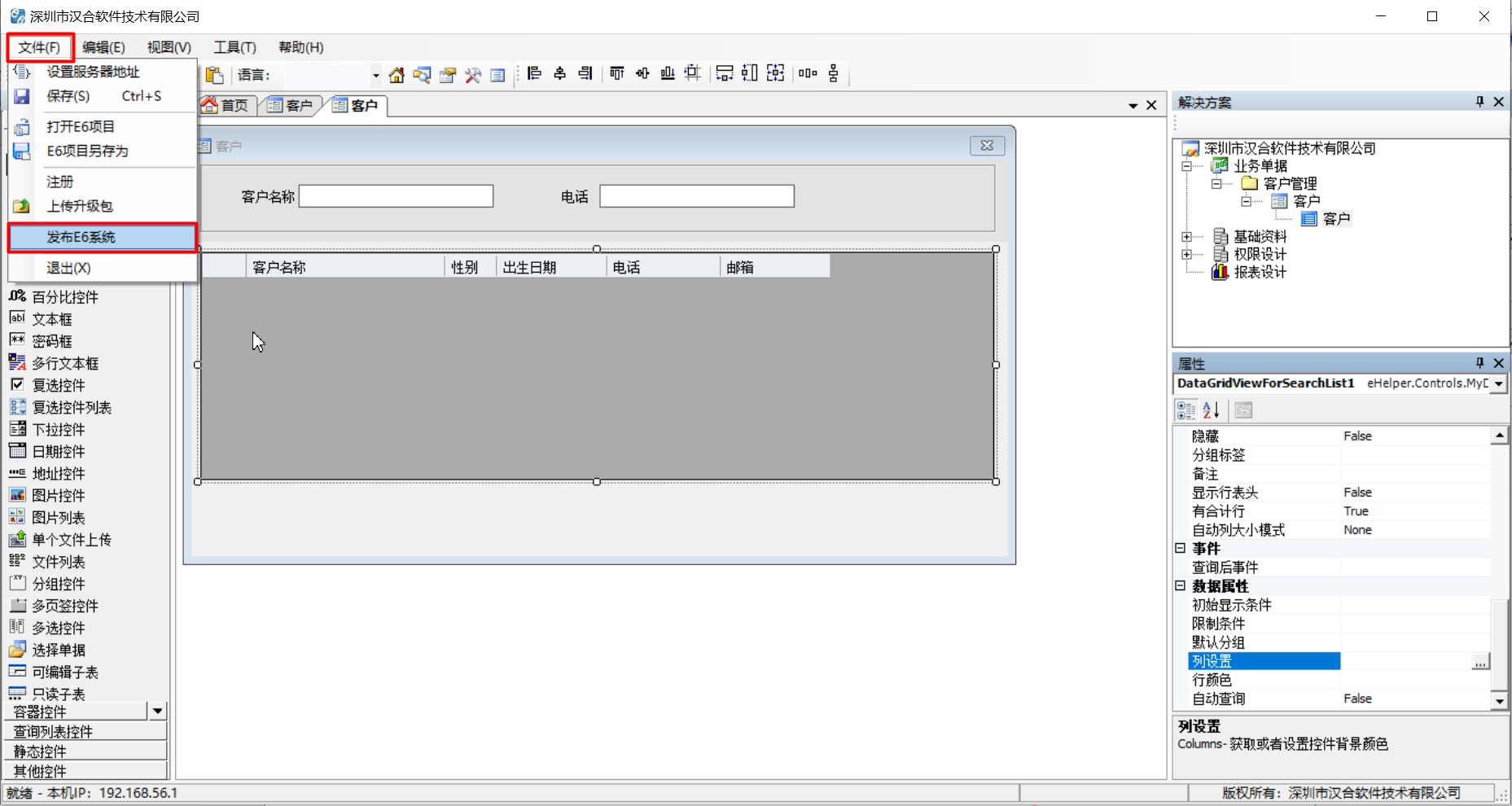我们上面可能花了2分钟增加了一个“客户”信息录入模块,那么这时候我们是可以发布给客户看的,但是发布前,我们应该知道一个系统不可能只有一个客户,那么我们在哪里进行增加一个“客户管理列表”呢?这样的话我们才可以对客户进行增,删,改,导入,导出等等的操作。
客户管理列表包括两个部分的内容,一个是查询条件,方便我们通过一定的条件快速找到客户,一个是列表字段,需求如下
| 查询条件 | 客户名称 电话 | |||
| 列表字段 | 客户名称 性别 出生日期 电话 邮箱 | |||
在上面一节我们增加“客户”单据的时候,默认除了客户信息录入界面,同时会在这个“客户”单据下增加了一个“查询列表”,如下图,就在“客户”模块下,双击就可以打开

1、由于我们已经设计了“客户”模块,我们的需求是,查询条件包括客户名称,电话,那么我们可以在查询条件区域右键,点击弹出菜单“选择单据字段”,如下图
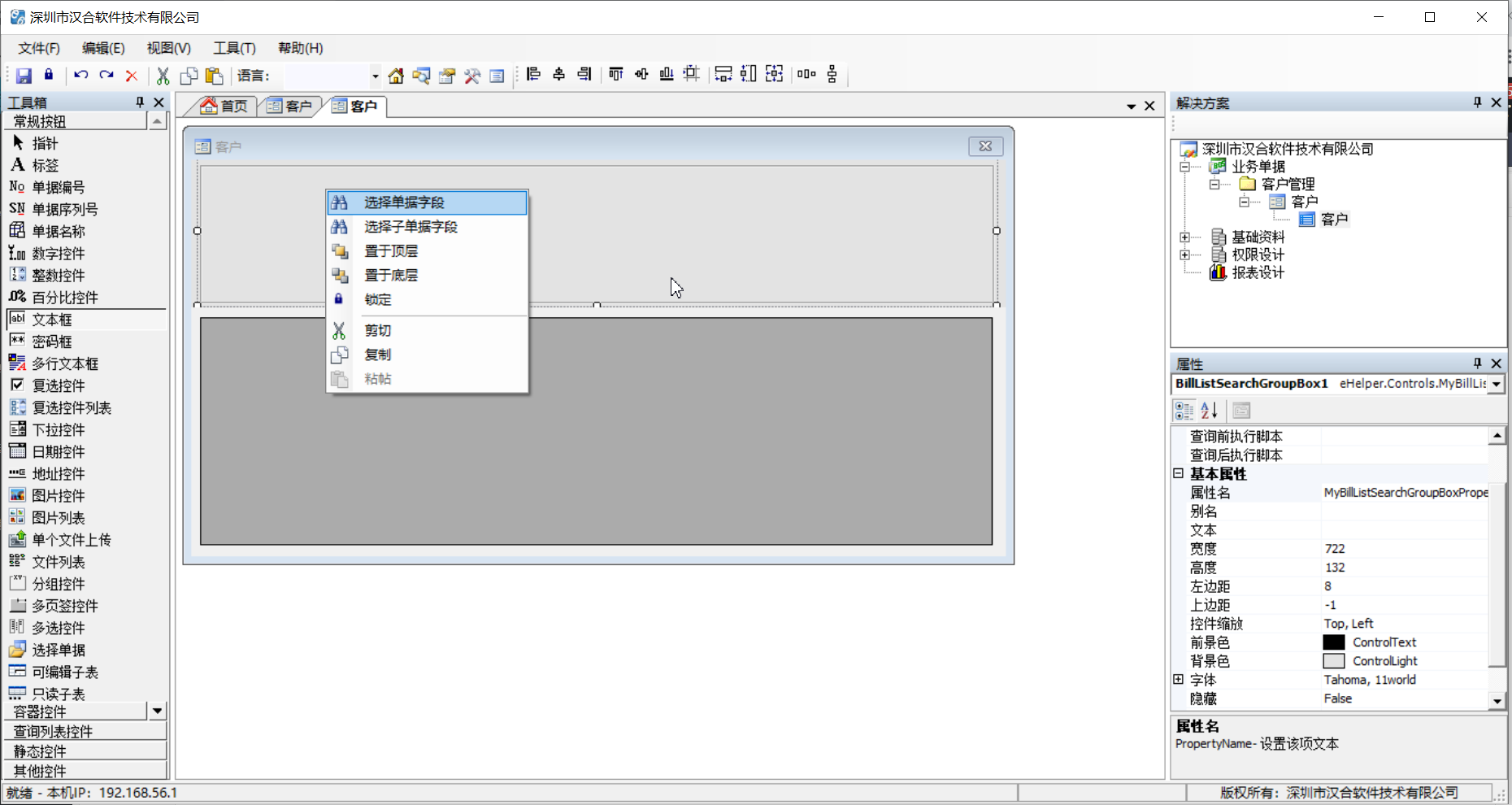
2、我们在弹出的“选择引用单据字段”窗口中勾选“电话”和“客户名称”两个字段然后点击确定,这些可选字段都是我们设计客户模块的时候设计好的。
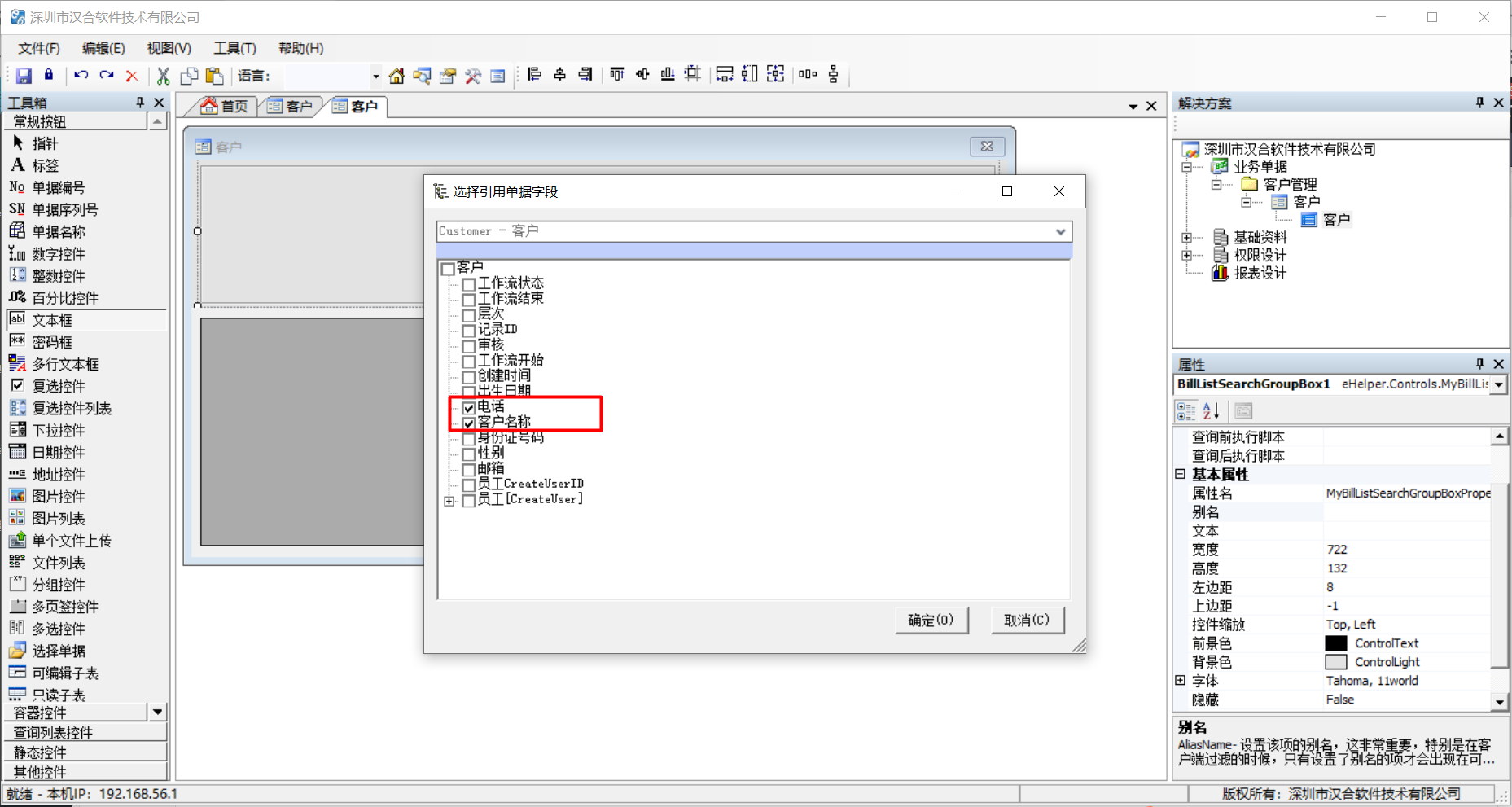
3、上一步选择了字段以后,“客户名称”和“电话”两个文本控件会自动出现在查询条件区域,我们可以手动把他们排列的漂亮一些,整齐一些,并给每个控件签名增加一个标签,方便我们知道这是什么字段。
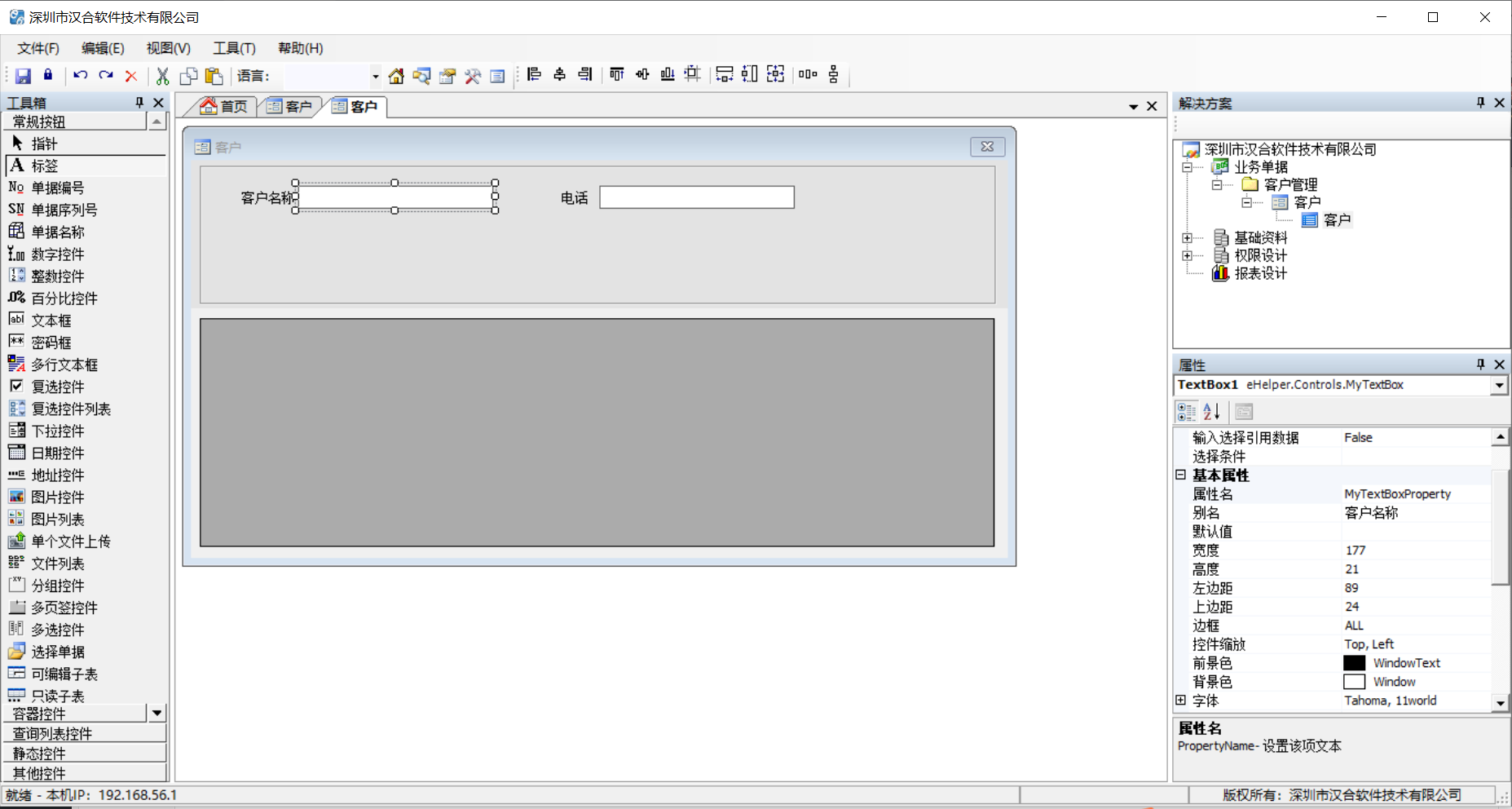
4、由于我们的查询条件只需要两个字段,那么查询条件区域的高度就可以调小一些,这样漂亮整洁一些,如下图,我们可以设置查询条件区域高度
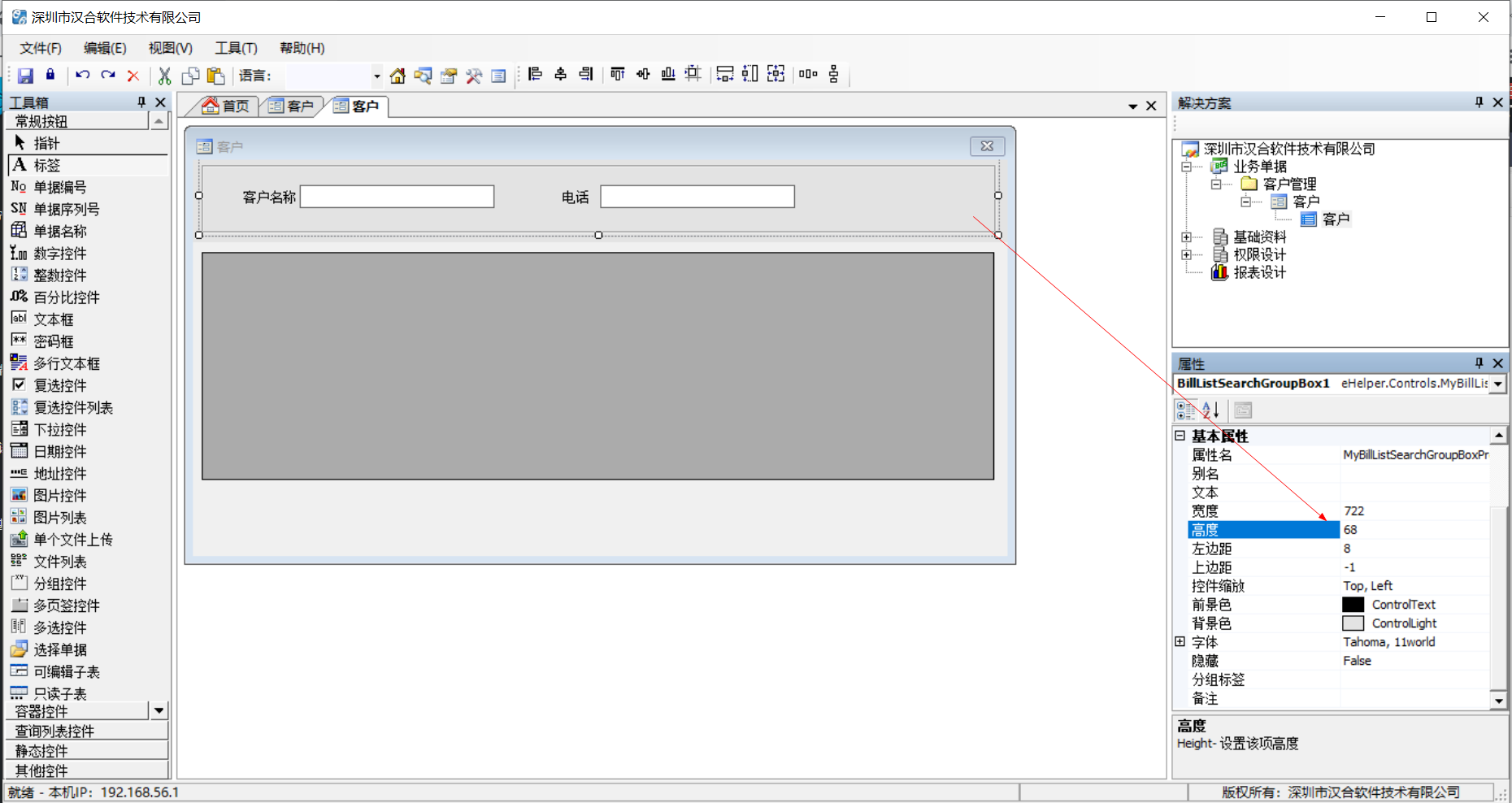
5、增加了查询条件以后,按照需求,我们需要增加列表字段,如下图,选择列表区域的这个黑灰色的列表控件,点击属性中的“列设置”
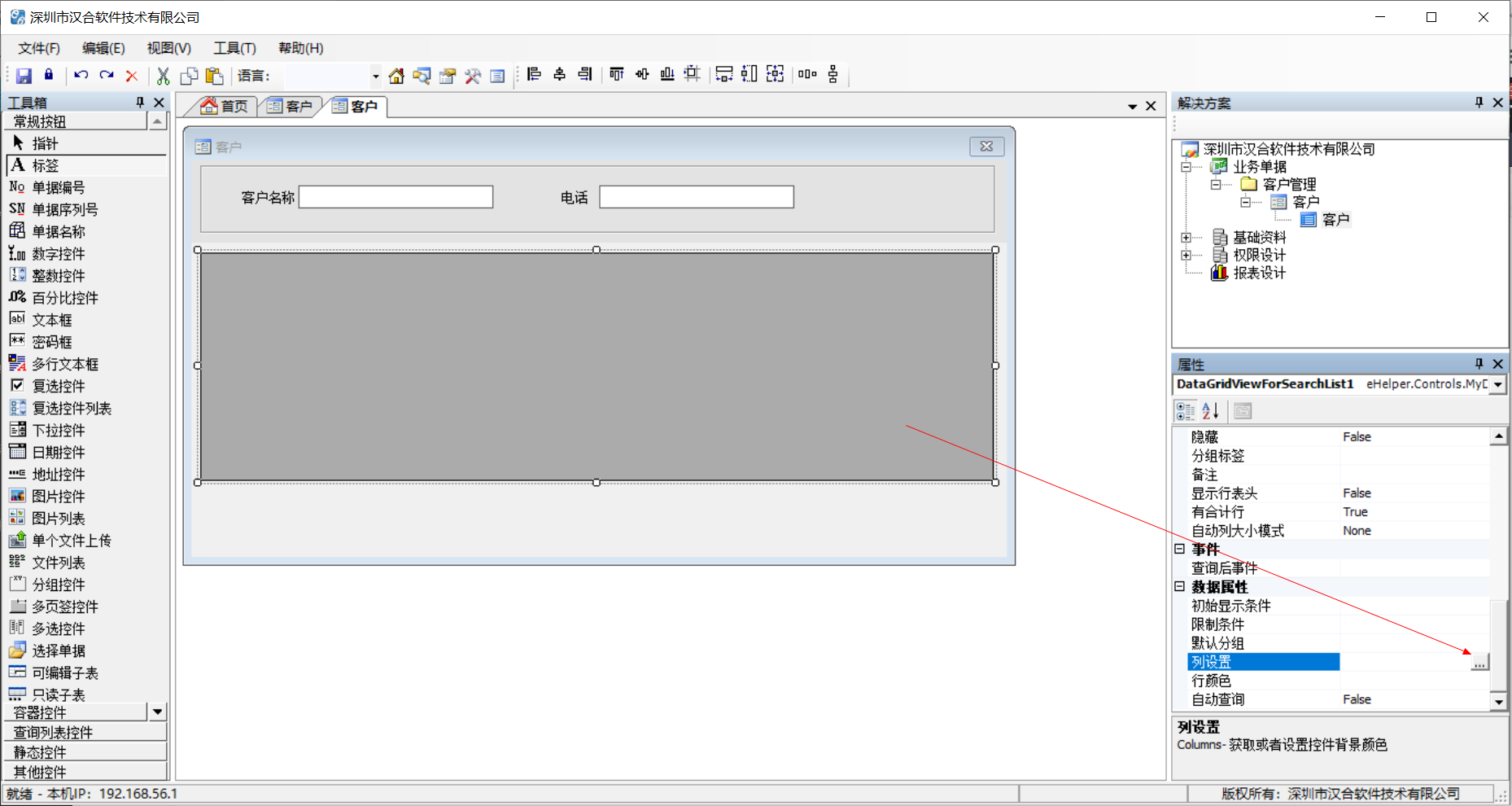
6、在弹出的“设置子单据列表字段”窗口中,依次勾选左边的“客户名称”,“性别”,“出生日期”,“电话”,“邮编”然后点击确定
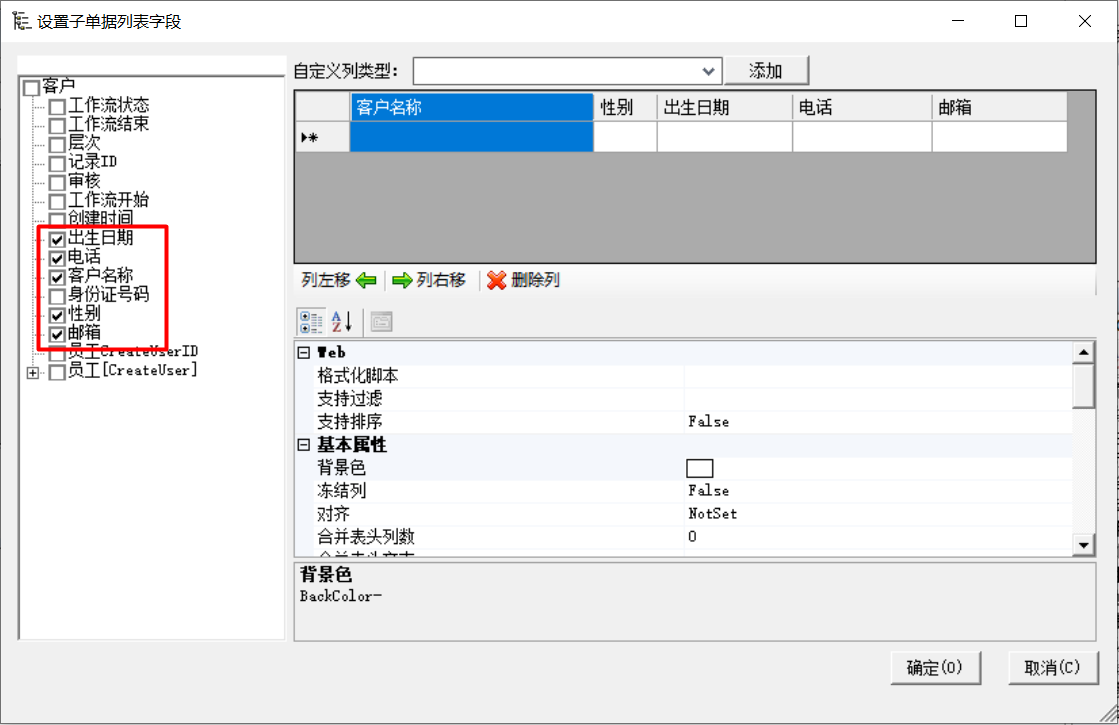
7、我们就可以看到我们的客户管理列表已经设计好了,现在可以发布给客户体验了
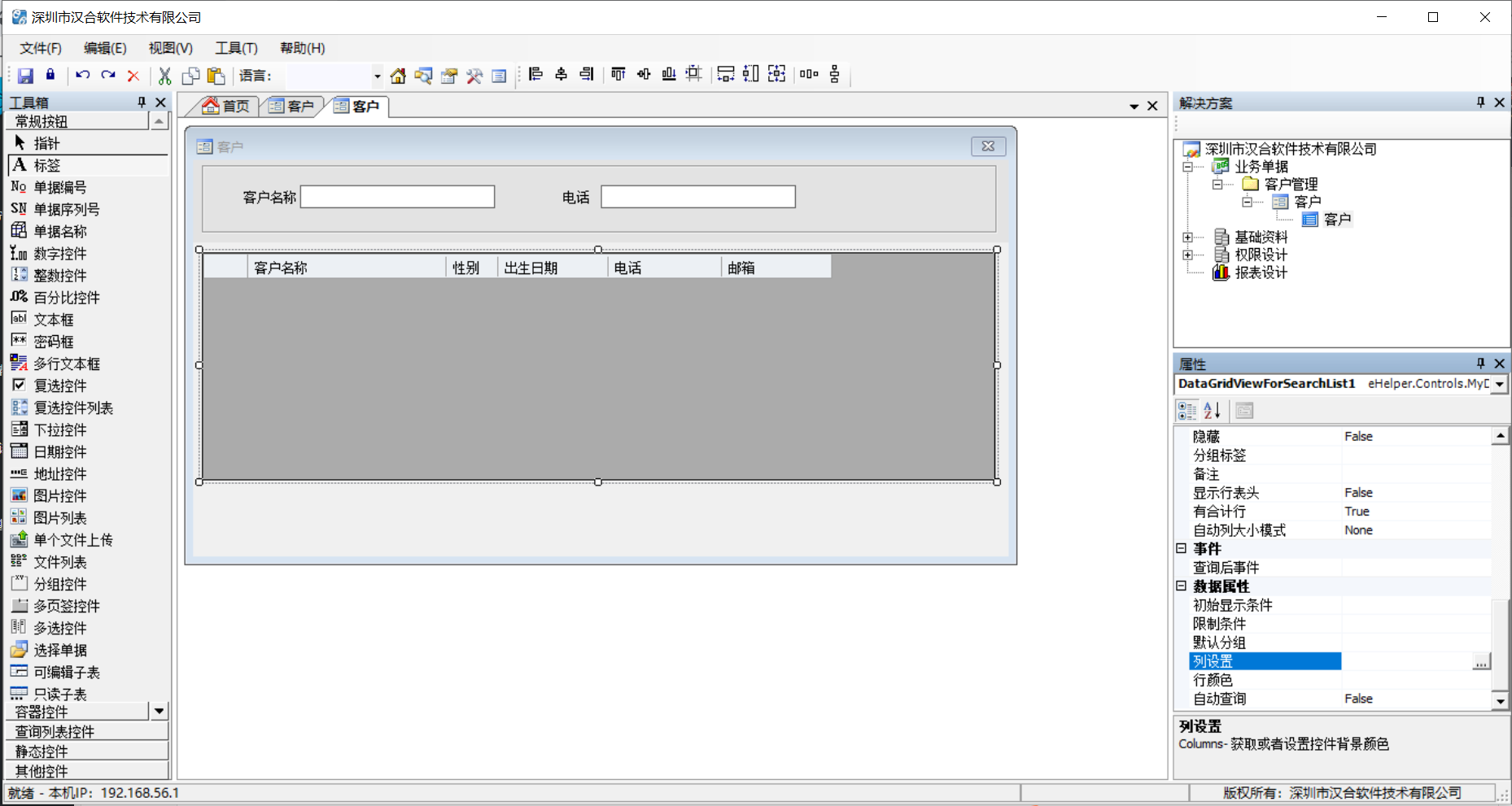
8、点击开发平台“文件”菜单下的“发布E6系统”,发布成功后,我们就可以在浏览器中输入服务器地址,登录体验了